Funkcja Ulubione w aplikacji Loyverse POS na smartfony umożliwia utworzenie listy popularnych produktów z szybkim dostępem, dzięki czemu sprzedaż staje się szybsza i bardziej efektywna.
Uwaga: ta funkcja jest dostępna tylko w aplikacji Loyverse POS zainstalowanej na smartfonach.
Na tabletach możesz dostosować ekran sprzedaży, tworząc własne strony i organizując produkty, kategorie i zniżki.
Konfigurowanie ulubionych
1. Otwórz listę ulubionych
Na ekranie sprzedaży dotknij menu rozwijanego „Wszystkie przedmioty” i wybierz „Ulubione”.
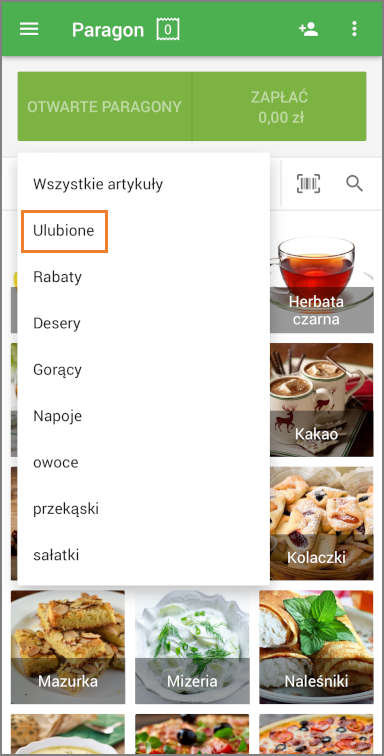
2. Wejdź w tryb edycji
Kliknij przycisk „Edytuj ulubione”.
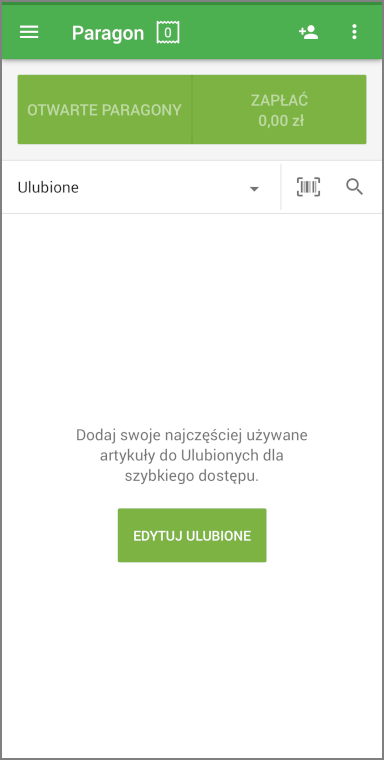
3. Dodaj artykuły
Kliknij przycisk plus (+), aby dodać artykuły do listy ulubionych.
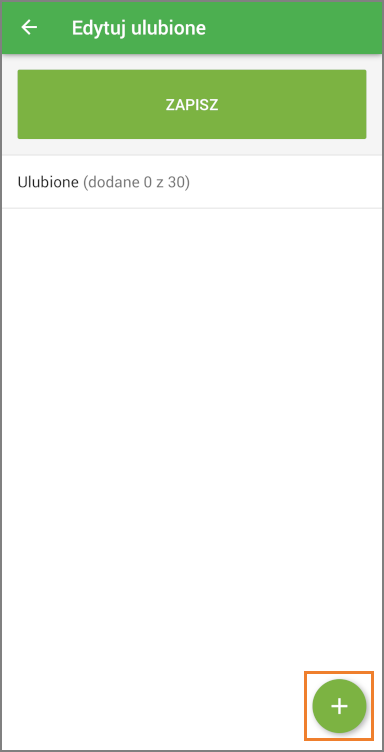
Wybierz interesujący Cię artykuł z listy wszystkich artykułów.
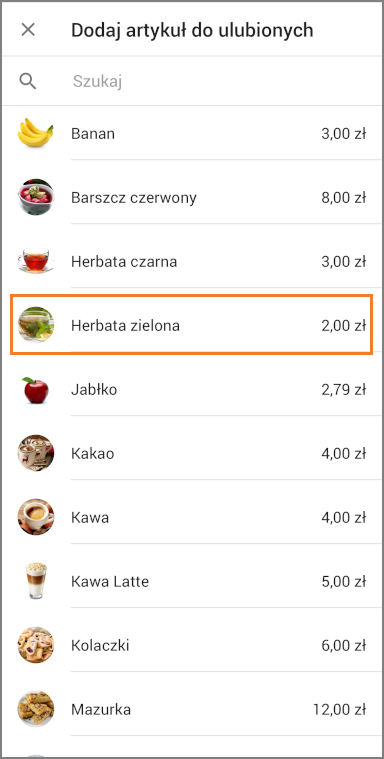
4. Uporządkuj artykuły
Przeciągnij i upuść artykuły, aby zmienić ich kolejność.
Wskazówka: maksymalna liczba ulubionych artykułów wynosi 30.
5. Zapisz zmiany
Naciśnij przycisk „Zapisz”, aby sfinalizować listę ulubionych.
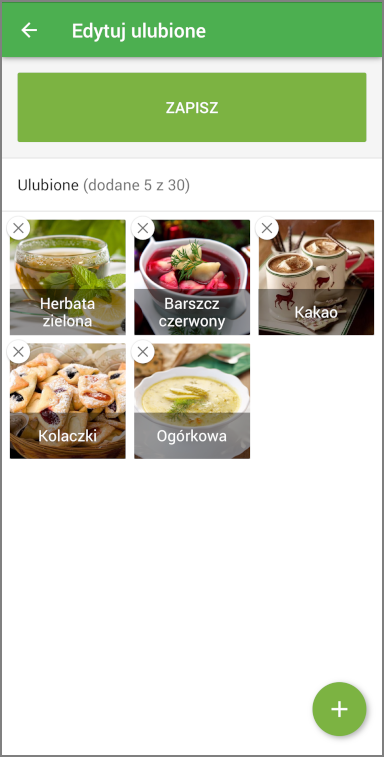
Korzystanie z Ulubionych podczas sprzedaży
Podczas sprzedaży wystarczy dotknąć artykułu na liście Ulubione, aby dodać go bezpośrednio do paragonu — nie ma potrzeby przeglądania wszystkich kategorii.
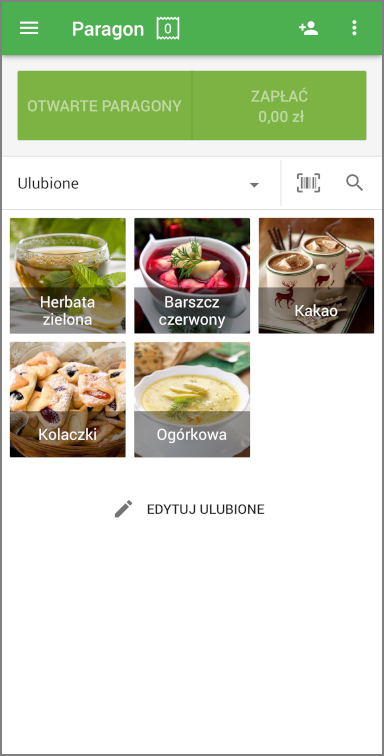
Synchronizacja między urządzeniami
Wszystkie ulubione artykuly są automatycznie synchronizowane na wszystkich smartfonach POS w tym samym sklepie.
Zobacz też: